Ako na Zyxel Keenetic Router zistiť, koľko zariadení je pripojených k Wi-Fi a kto je pripojený?

- 878
- 145
- Zoltán Maslo
Ako na Zyxel Keenetic Router zistiť, koľko zariadení je pripojených k Wi-Fi a kto je pripojený?
Nedávno sme sa zoznámili s vynikajúcim smerovačom Zyxel Keenetic Start, ktorý je možné prečítať o podrobnom nastavení v tomto článku. Pokračujeme v štúdiu funkčnosti a rôznych vlastností smerovačov od Zyxel. A v tomto článku budeme sledovať, koľko zariadení je pripojených k vašej sieti Wi-Fi a aké sú tieto zariadenia. Ak máte doma alebo v kancelárii, je router zo Zyxel a pýtali ste sa, či sú zariadenia iných ľudí pripojené k vašej bezdrôtovej sieti, dnes vám poviem, ako zistiť, kto je pripojený k vašim Wi-Fi v router nastavenie.
Zoznam nielen pripojených zariadení môžete vidieť na správnom paneli smerovača Zyxel, ale aj veľa užitočných informácií o týchto zariadeniach: názov zariadenia, adresa MAC priradená k adrese IP, množstvo použitej prevádzky , atď. D. A ak je to potrebné, môžete zablokovať správne zariadenie. Ale o vytvorení čiernych a bielych zoznamov zariadení na týchto smerovačoch pripravím samostatný článok. Teraz budeme podrobne zvážiť všetko.
Táto metóda je vhodná pre takmer všetky smerovače Zyxel Keenetic. Ukážem na príklade modelu mladšieho štartu.
Pozeráme sa na zoznam klientov Wi-Fi na Zyxel Keenetic
Určite musíme ísť do nastavení nášho smerovača. Ak to chcete urobiť, prejdite na adresu 192.168.1.1, Uveďte údaje (prihlasovacie/heslo) na zadanie nastavení smerovača. Ešte lepšie je, pozrite sa na podrobný článok o vchode do nastavení smerovačov tejto spoločnosti.
Keď sa dostanete do nastavení, choďte hore na kartu Klienti Wi-Fi. Tam uvidíte všetky zariadenia, ktoré sú momentálne pripojené k vašim Wi-Fi.

Ak sa zoznam nezobrazí, potom trochu počkajte alebo aktualizujte stránku.
Ako vidíte na vyššie uvedenom snímke obrazovky, zoznam zobrazuje nasledujúce informácie:
- názov. Ak je to počítač, zobrazí sa jeho meno (mám „help-wifi-com“, toto je notebook). Telefón na Windows Phone, podpísaný rovnako ako „Windows-Phot“. A iPad sa zobrazuje s názvom.
- MAC Adresa zariadenia.
- Udelené mu IP adresa.
- Koľko prenosu sa odosiela a akceptuje.
- Šírka kanála, na ktorom zariadenie funguje. Ak máte režim automobilu v nastaveniach Wi-Fi, môže sa to líšiť.
- MBIT Rýchlosť/rýchlosť S.
- Koľko času uplynulo po pripojení.
- Signalizácia. Sieťový signál na zariadení. Týmto ukazovateľom môžete pochopiť, ako ďaleko od smerovača je určité zariadenie.
Zoznam zariadení je však možné zobraziť na karte domáca sieť, ktoré môžete ísť priamo z hlavnej stránky. Zobrazuje tiež zariadenie pripojené cez kábel.
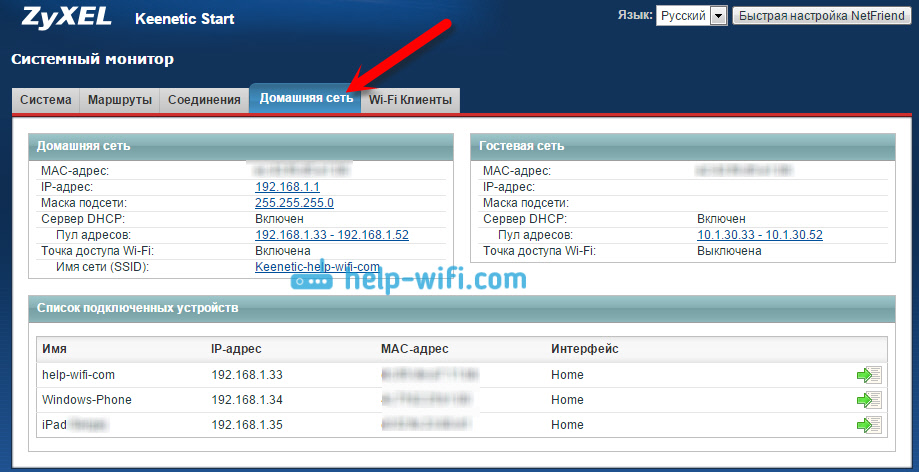
A ak stlačíte zariadenie, ktoré potrebujete, potom sa podrobné štatistiky otvoria pomocou pripojení tohto zariadenia.
Takže môžete ľahko získať potrebné informácie na pripojených zariadeniach. Ak ste videli nejaké zariadenie niekoho iného, môžete ho zablokovať alebo jednoducho zmeniť heslo na sieť Wi-Fi. A ak zariadenie povie meno a priezvisko vášho suseda, môžete na to prísť inak :) V každom prípade je to užitočné informácie, ktoré môžu byť užitočné.
- « Nastavenie smerovača Tenda N3 - Pripojte internet, nastaviť sieť Wi -fi siete a heslo
- Recenzia prenosného Bluetooth Acoustics Divoom OnBeat-200 »

